¿Cómo insertar un salto de página en Excel?
La versión 7.4 de ONLYOFFICE Docs incluye la opción Vista previa de salto de página. Te permite ver solo el área imprimible de la hoja de cálculo y saltos de página que dividen la hoja en páginas. Lee este artículo para saber como insertar un salto de página en Excel y cambiarlo usando la opción correspondiente.

Al imprimir un archivo de Excel, los saltos de página se asignan automáticamente en función del tamaño del papel y la configuración del escalado. Por lo tanto, es posible que el documento no se imprima como quieres. Para evitarlo, utiliza la opción Vista previa de salto de página. Visualiza el aspecto que tendrá tu hoja de cálculo cuando se imprima y te ayuda a evitar malgastar papel si el documento parece imprimirse incorrectamente.
Vamos a ver cómo insertar un salto de página en una hoja de Excel usando el editor de hojas de cálculo ONLYOFFICE.
Cómo insertar salto de página en Excel
Para insertar saltos de página, utiliza la opción Vista previa de salto de página. Abre la pestaña Ver de la barra de herramientas superior y haz clic en Vista previa de salto de página.

Una vez hecho esto, verás que la hoja muestra solo el área a imprimir, que está dividida en páginas por líneas de puntos.
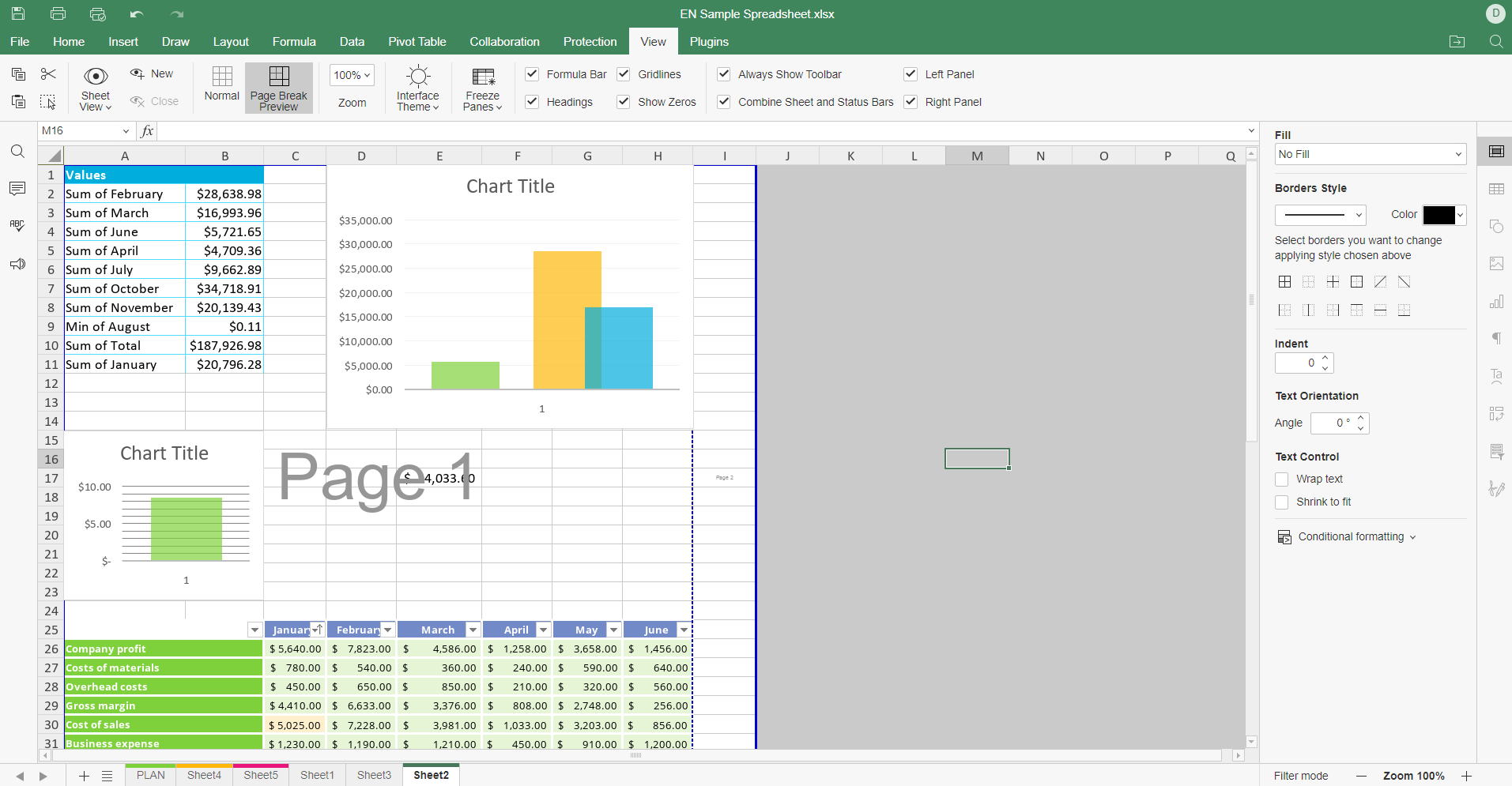
Cómo mover saltos de página en Excel
Si quieres cambiar el formato de las páginas, ve a la pestaña Diseño y elige la Orientación y el Tamaño de página correctos.

Después, los saltos de página cambiarán automáticamente según los parámetros especificados.

Si quieres volver al modo de hoja de cálculo completa, ve a la pestaña Ver y cambia a la vista Normal.
Vista previa de salto de página en ONLYOFFICE
Consigue la aplicación gratuita ONLYOFFICE Desktop Editors para Windows, Linux o macOS o crea tu cuenta de ONLYOFFICE DocSpace en la nube para poder previsualizar saltos de página en hojas de Excel y probar otras características en el editor de hojas de cálculo:
APP DE ESCRITORIO EMPEZAR EN LA NUBE
Descubre todas las novedades de la versión 7.4 de ONLYOFFICE Docs en nuestro vídeo:
Ve nuestro webinar gratuito el 20 de junio a las 14:00 CEST para aprender a utilizar todas las nuevas funciones de la versión 7.4. Después, el vídeo estará disponible como grabación.
Crea tu cuenta gratuita de ONLYOFFICE
Visualiza, edita y colabora en documentos, hojas, diapositivas, formularios y archivos PDF en línea.



